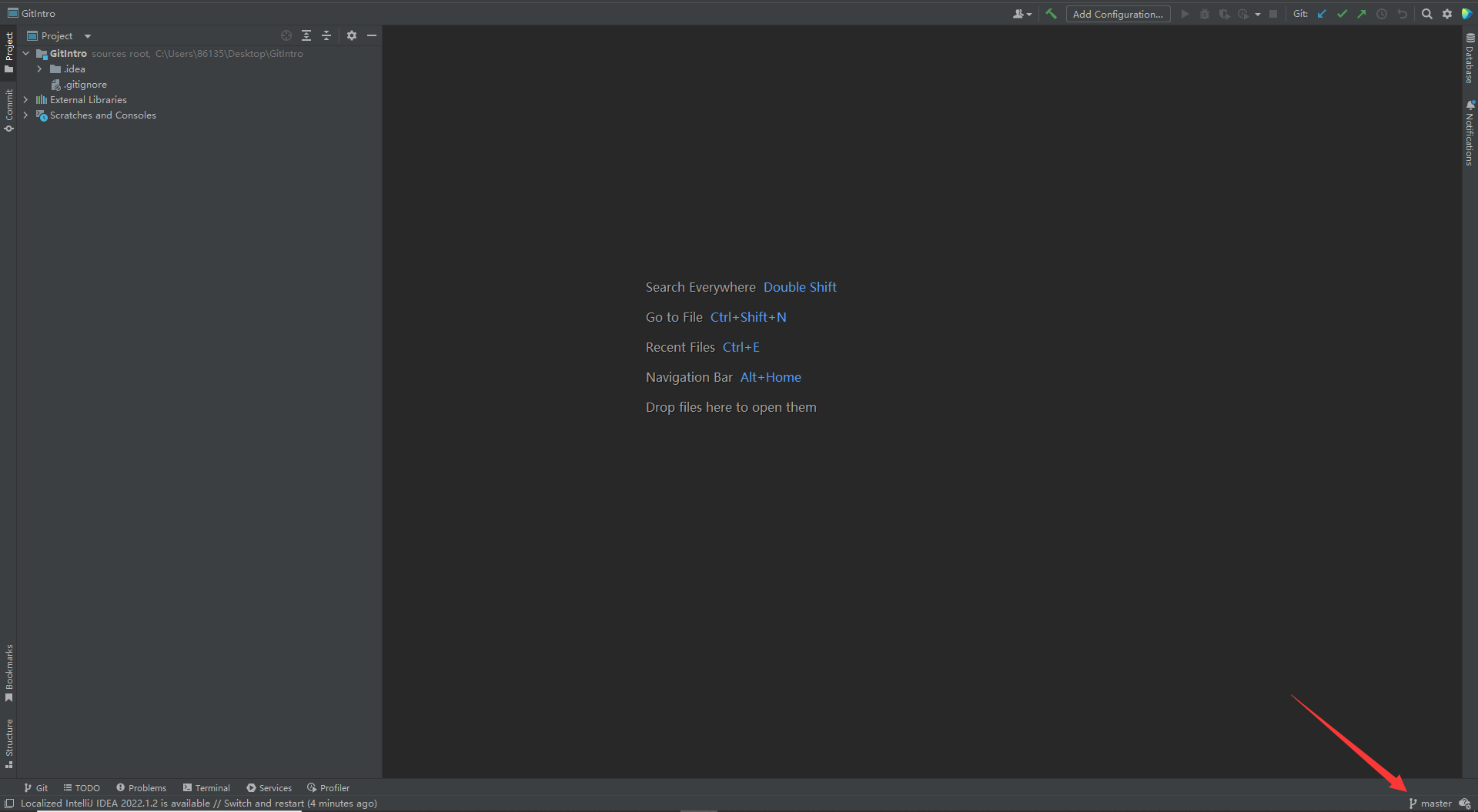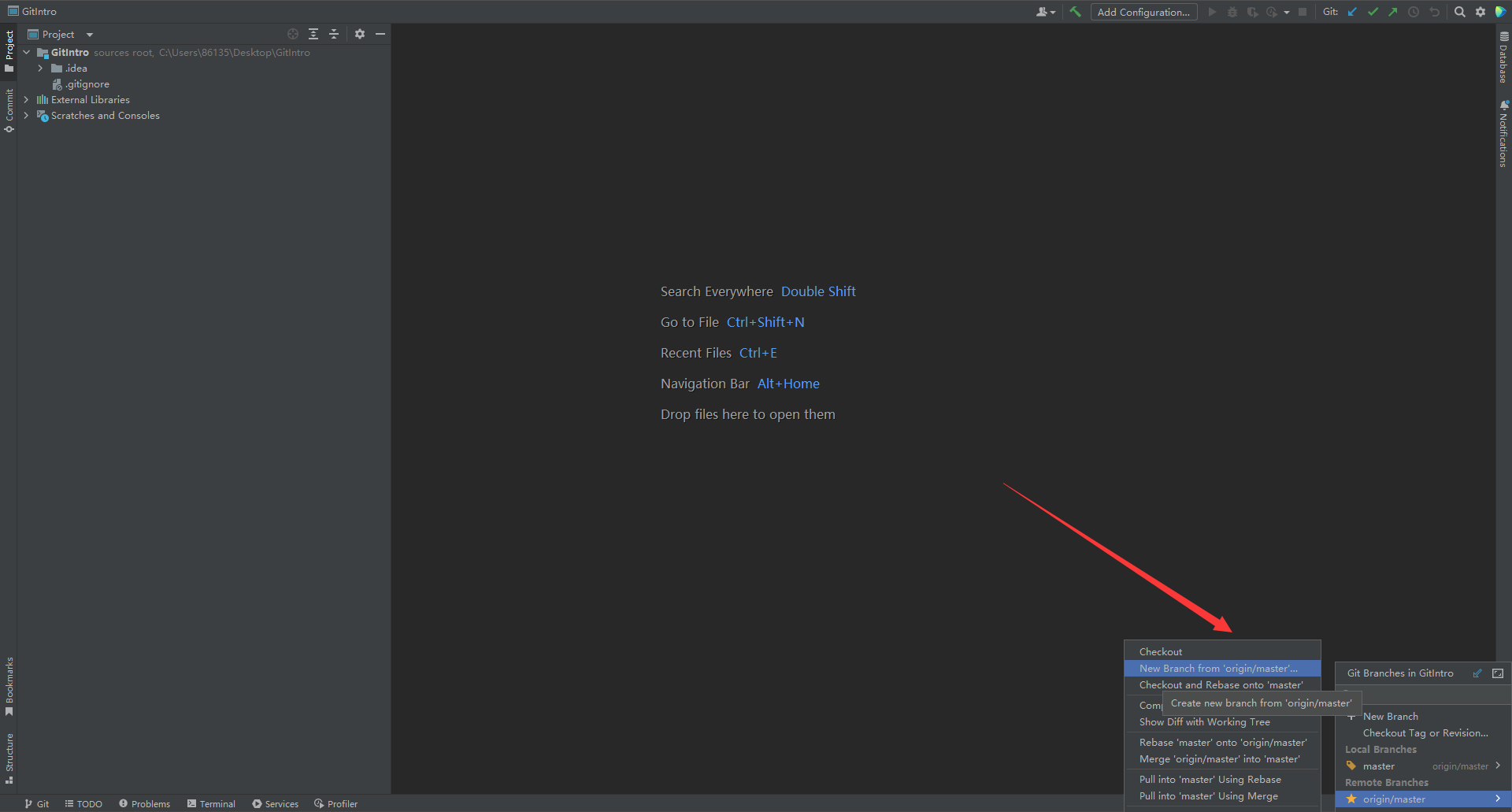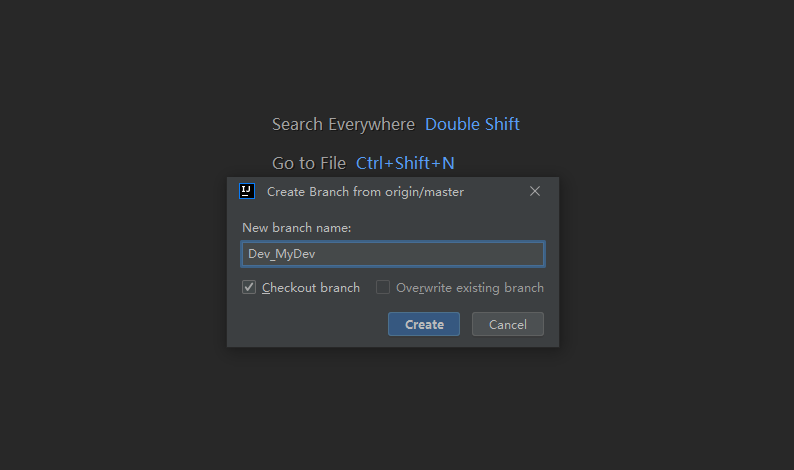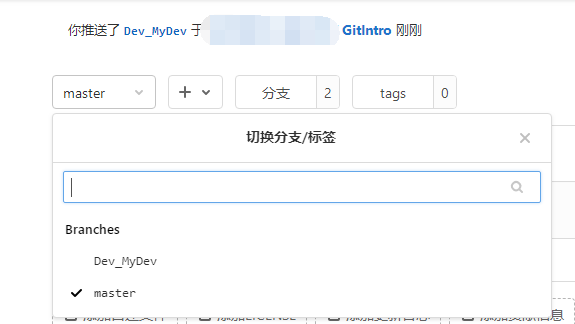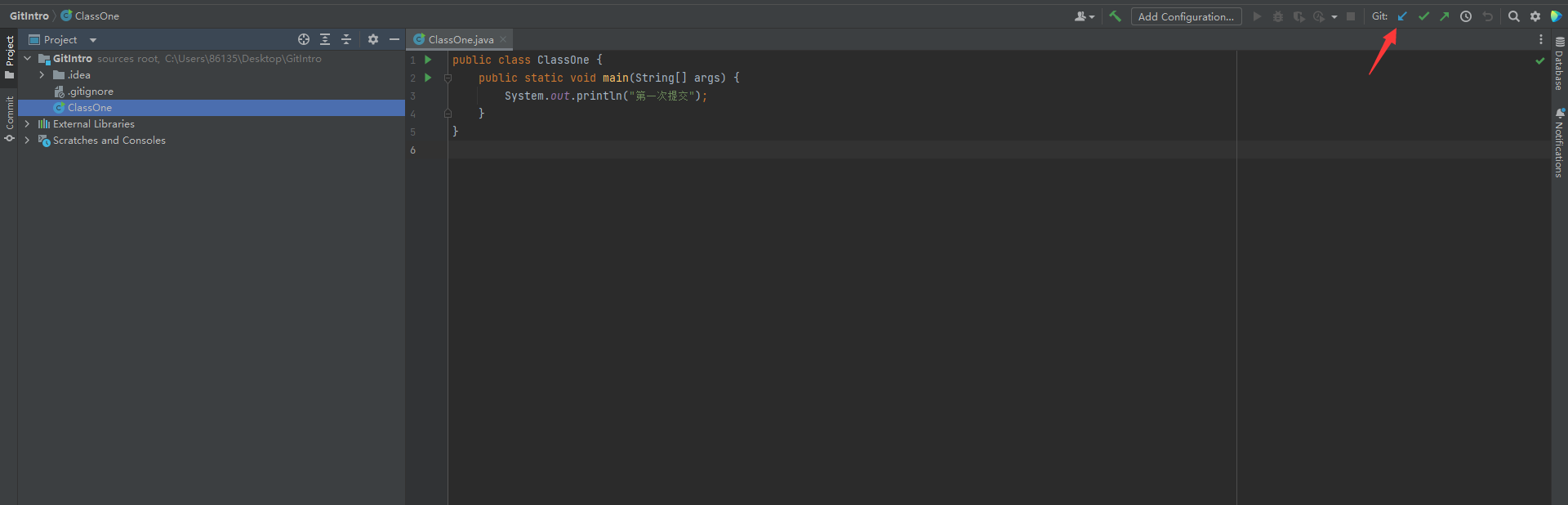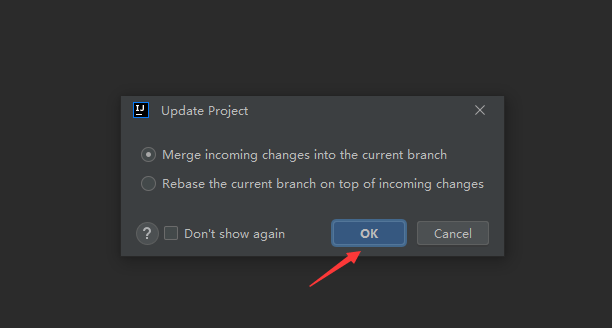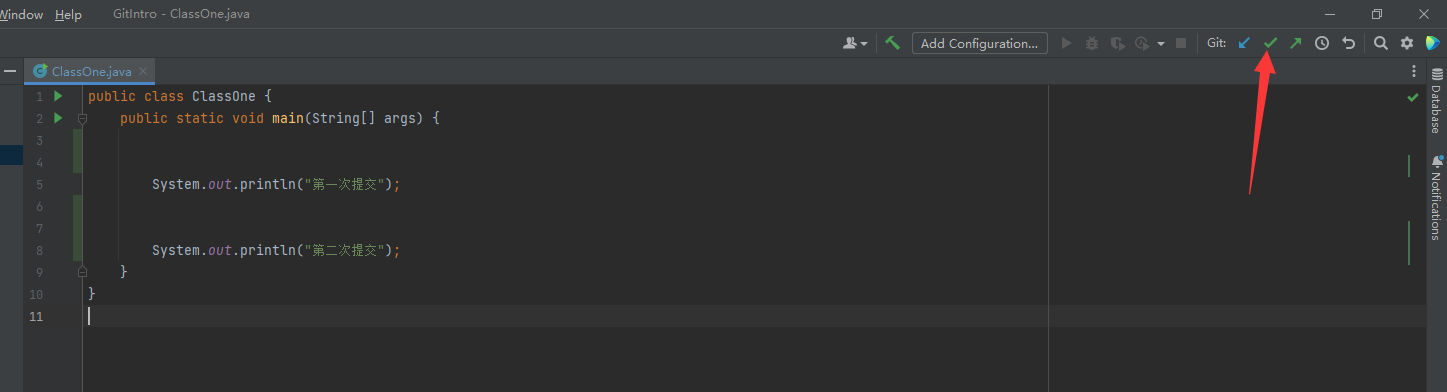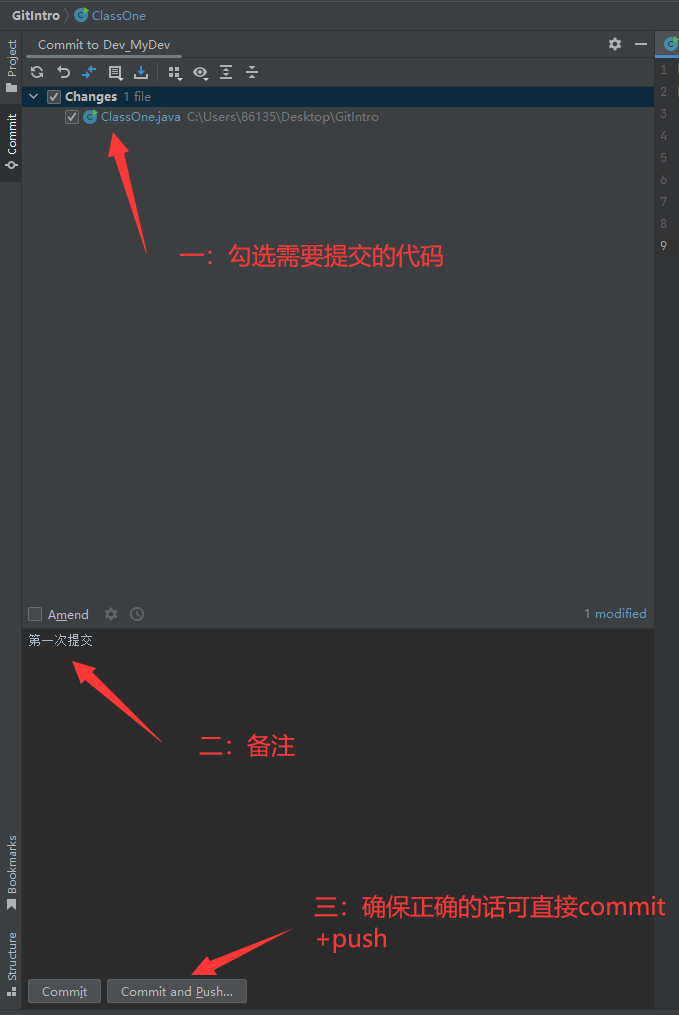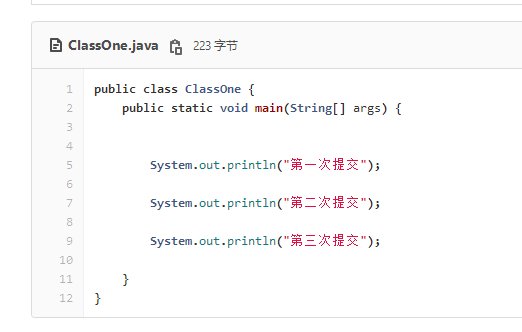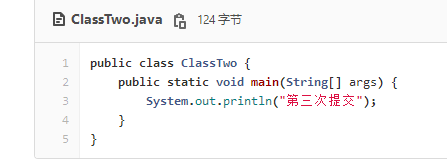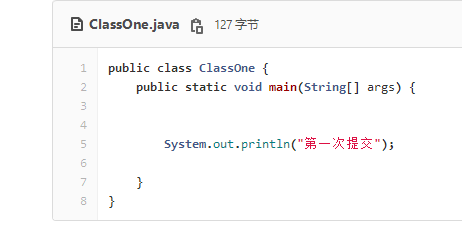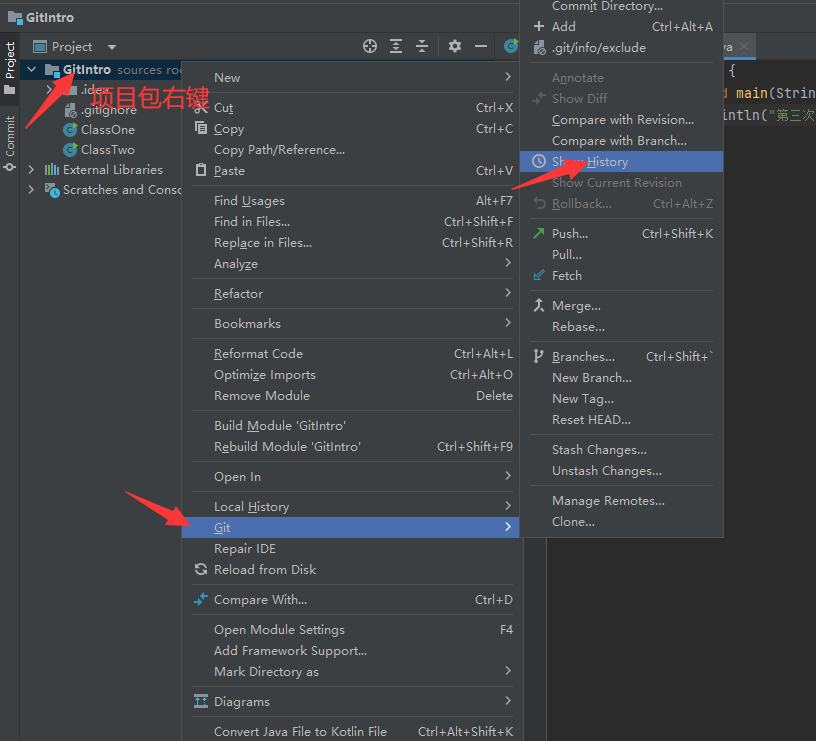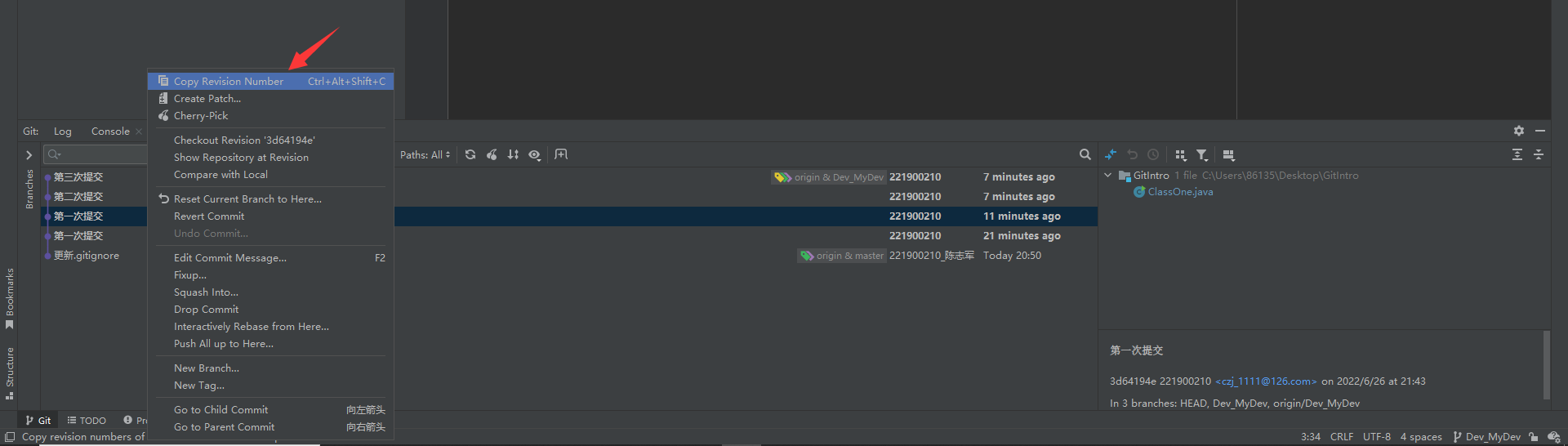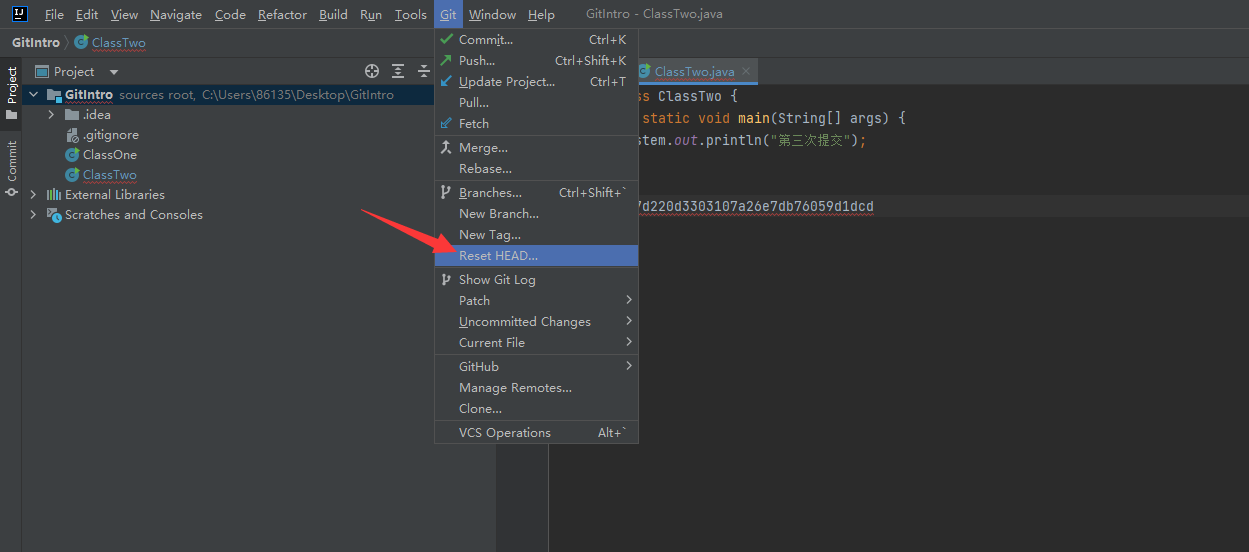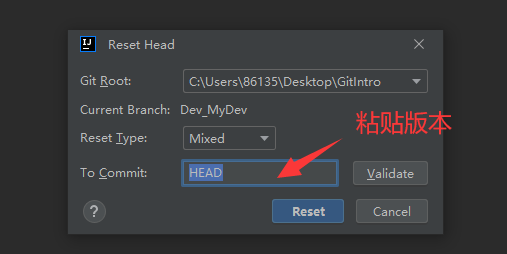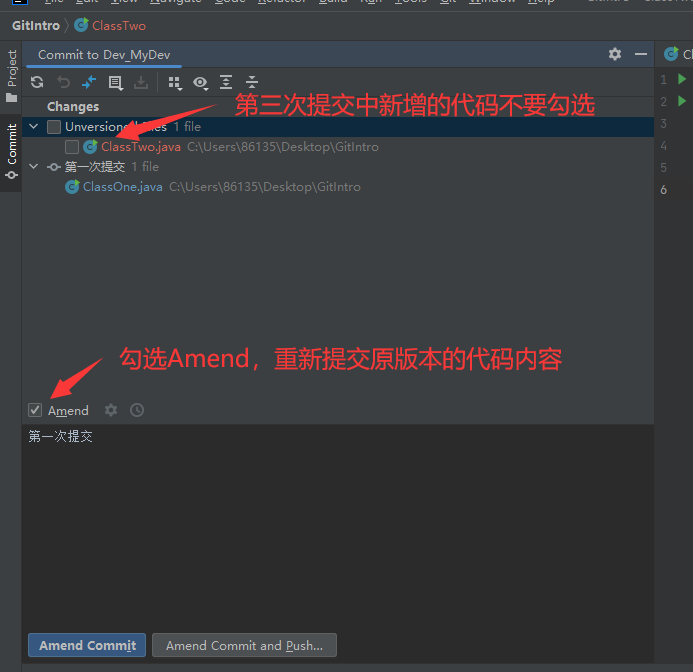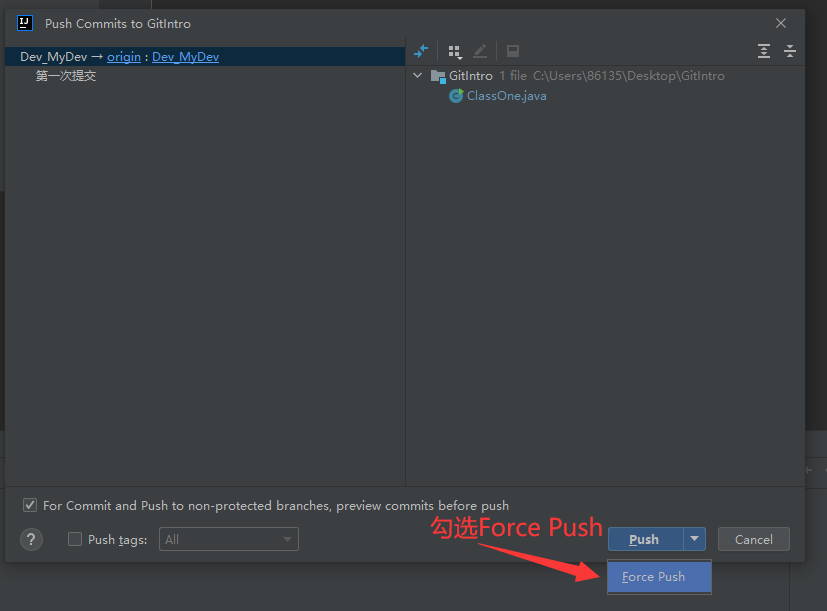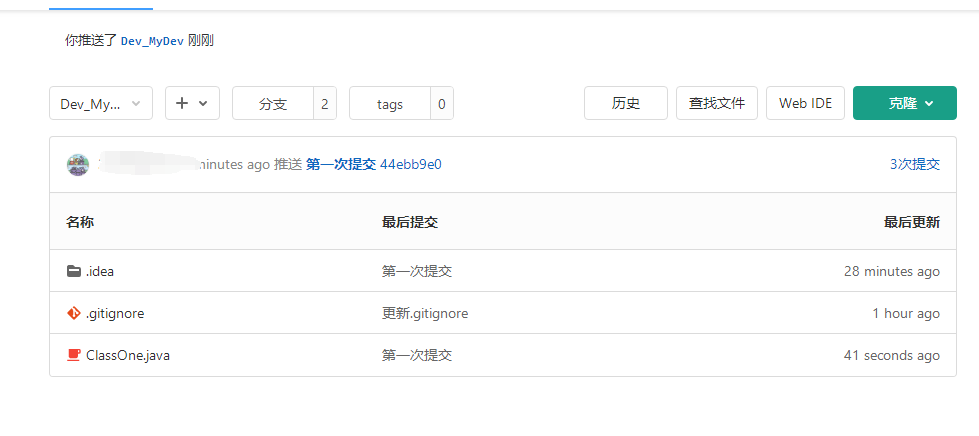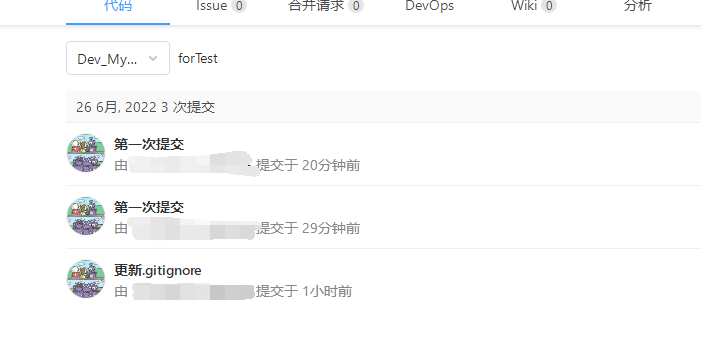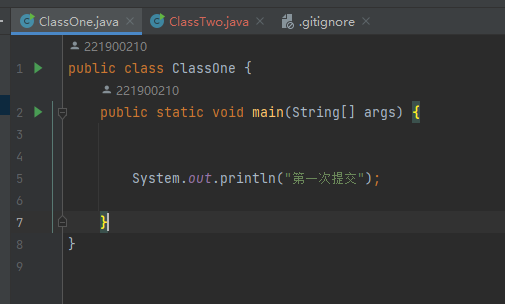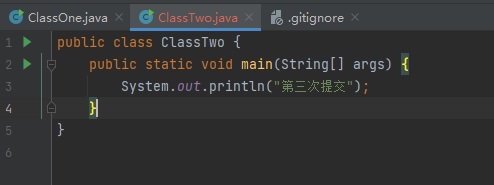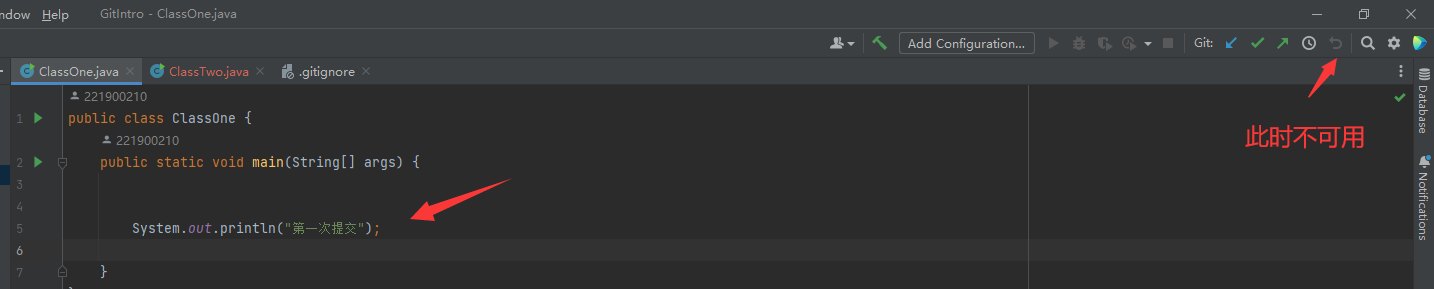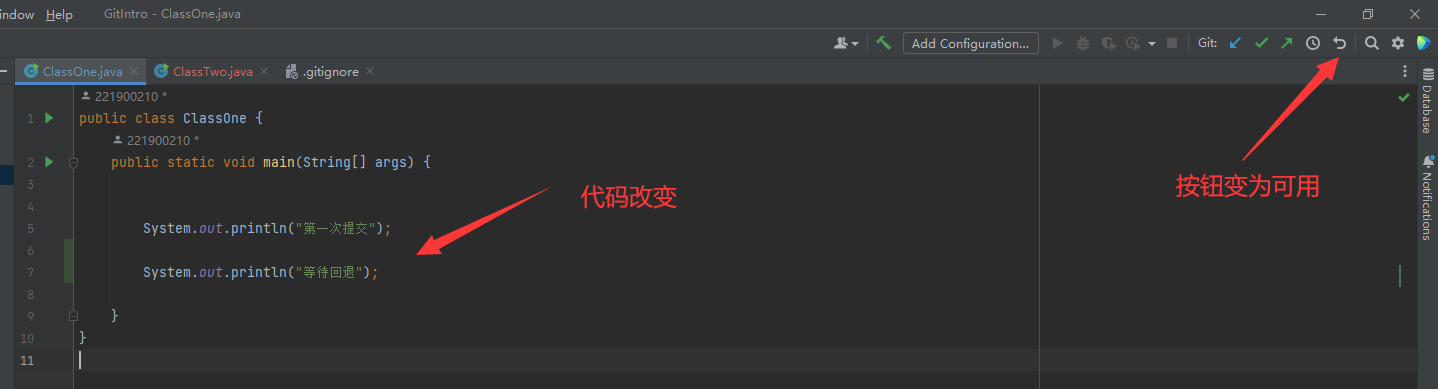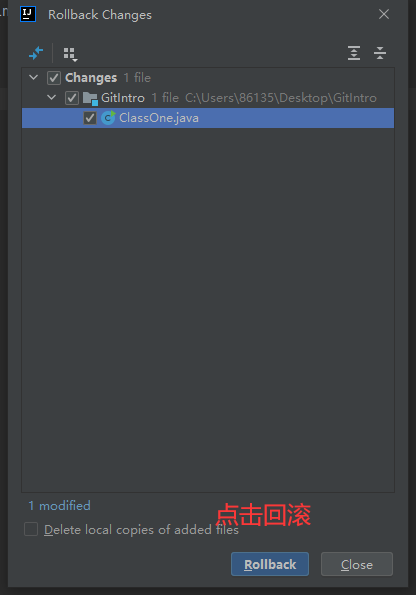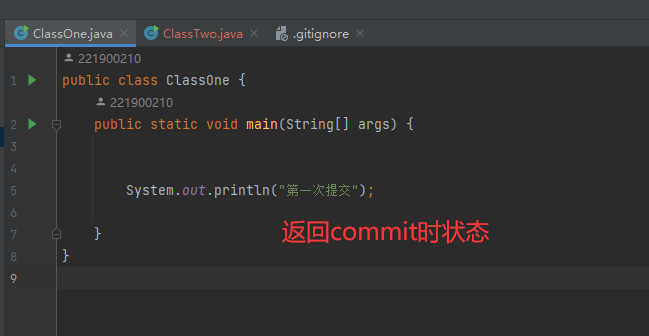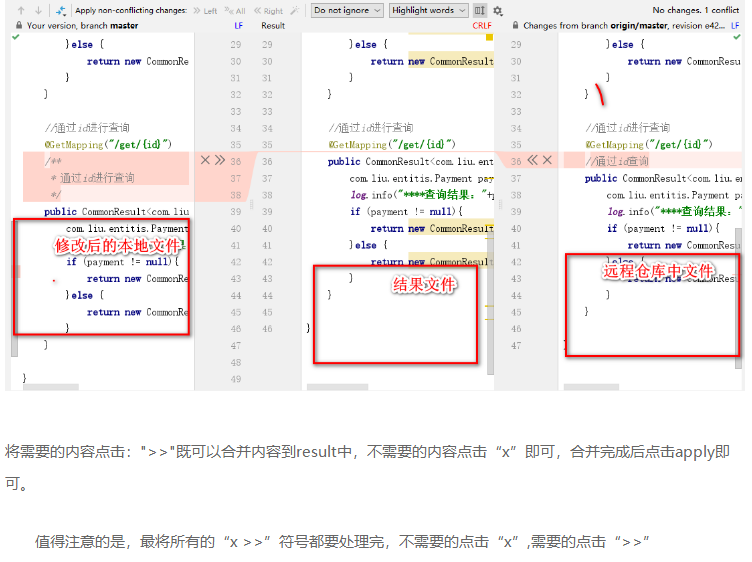目录
- 1.概述
- 2.操作详述
- 2.1 拉出分支
- 2.2 提交与推送
- 2.3 版本回滚
- 2.4 额外说明
- 2.4.1 Rollback快捷键
- 2.4.2 代码合并
- 3.总结
- 4.参考资料
1.概述
- Git允许开发者通过克隆,在本地机器上拷贝一个完整的Git仓库,广泛运用于个人与团队开发。学习Git能更有效地进行协作开发、版本控制等。但Git的使用要点相当多,若不慎操作,会产生许多修正成本。网上教程相当杂乱,准确的教程能免走许多弯路。
2.操作详述
以下Git操作基于IDEA 2022.1.3 Ultimate版本可视化界面
默认操作者熟悉Git操作的意义下进行介绍
2.1 拉出分支
以下为拉取分支的一般步骤(在命令行完成):
git clone 远程仓库地址
#第二步:拉取远程分支的master分支
cd 项目目录
git checkout -b master origin/master
#第三步:从当前的master分支,切出自己分支
git checkout -b 自己分支名字
git add .
git commit -m "intro"
git push
以下为IDEA中拉取分支的步骤:
- 按照以下三步骤进行分支拉取,等同于完成了一般拉取方式的前三步,此后正常进行提交推送即可
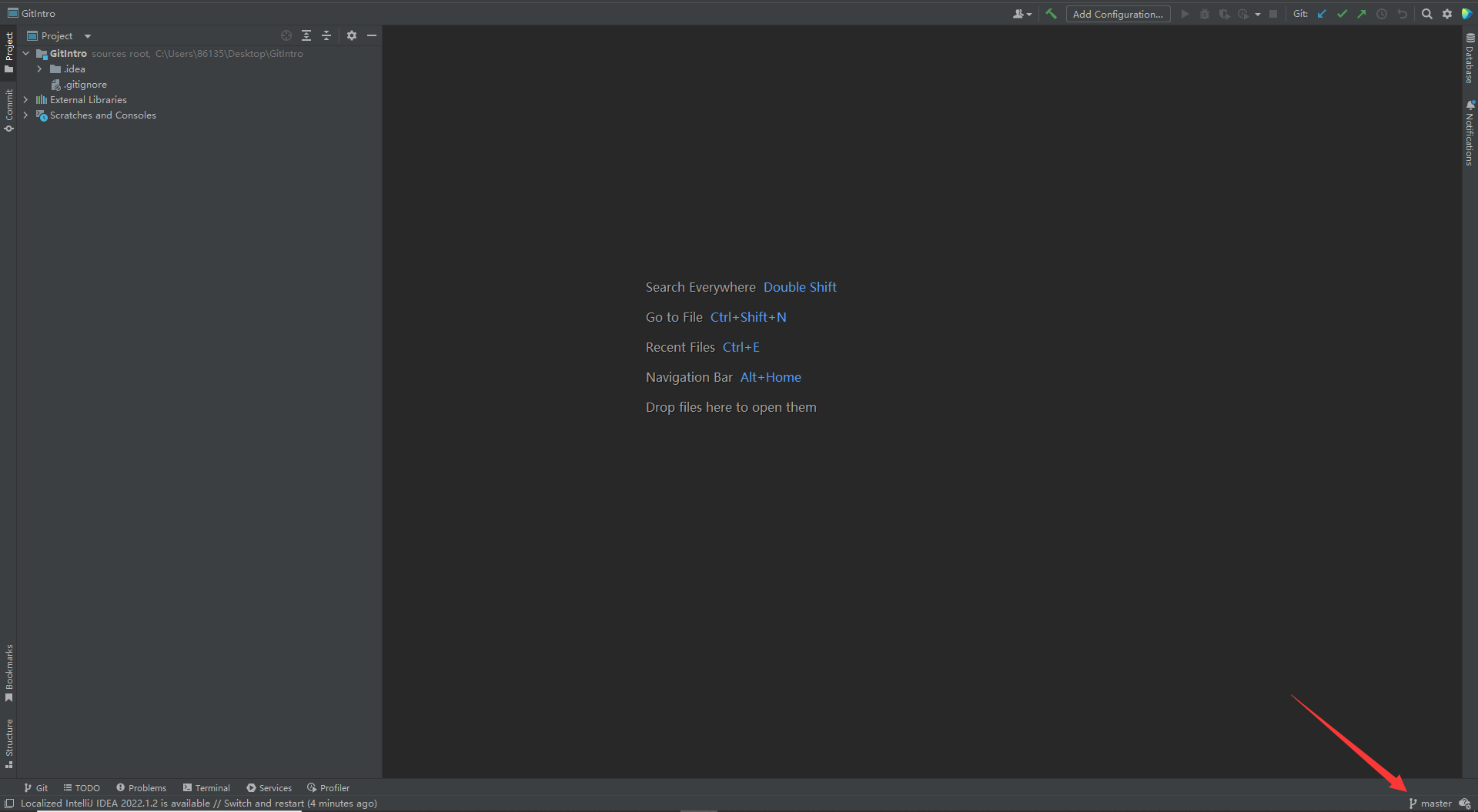
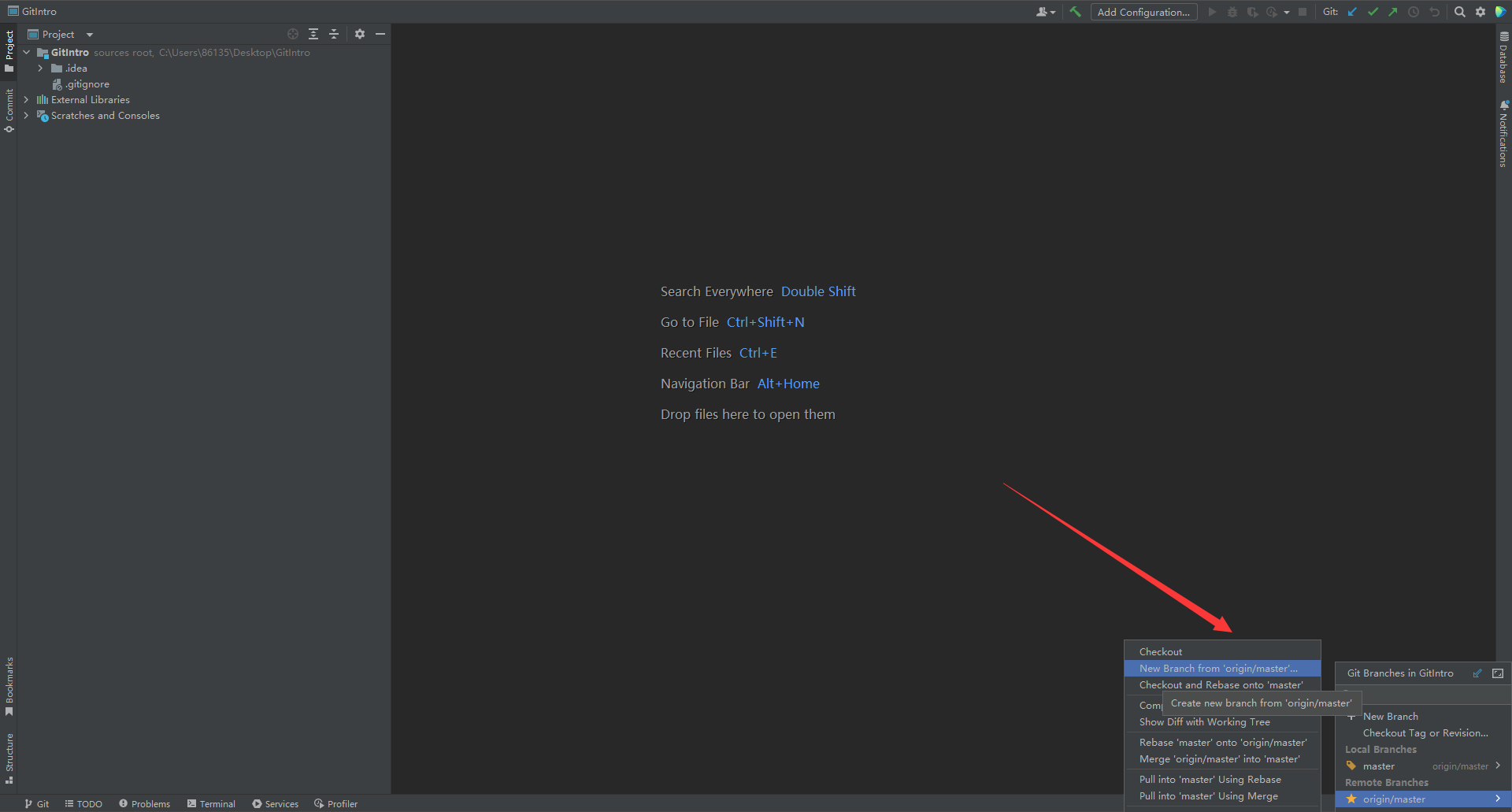
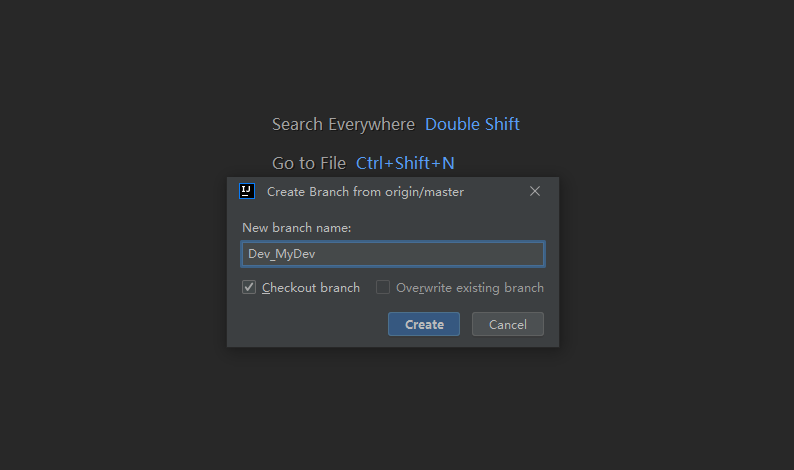
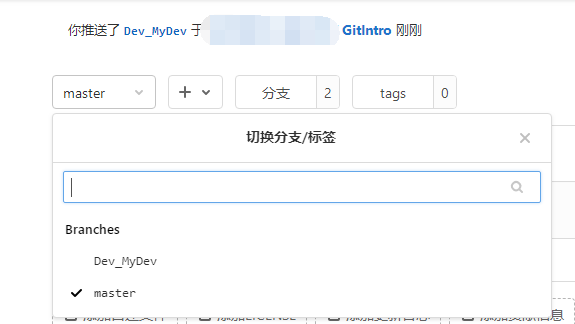
2.2 提交与推送
- 如果操作项目为团队项目,建议首先进行拉取,保证远程仓库与本地代码一致:
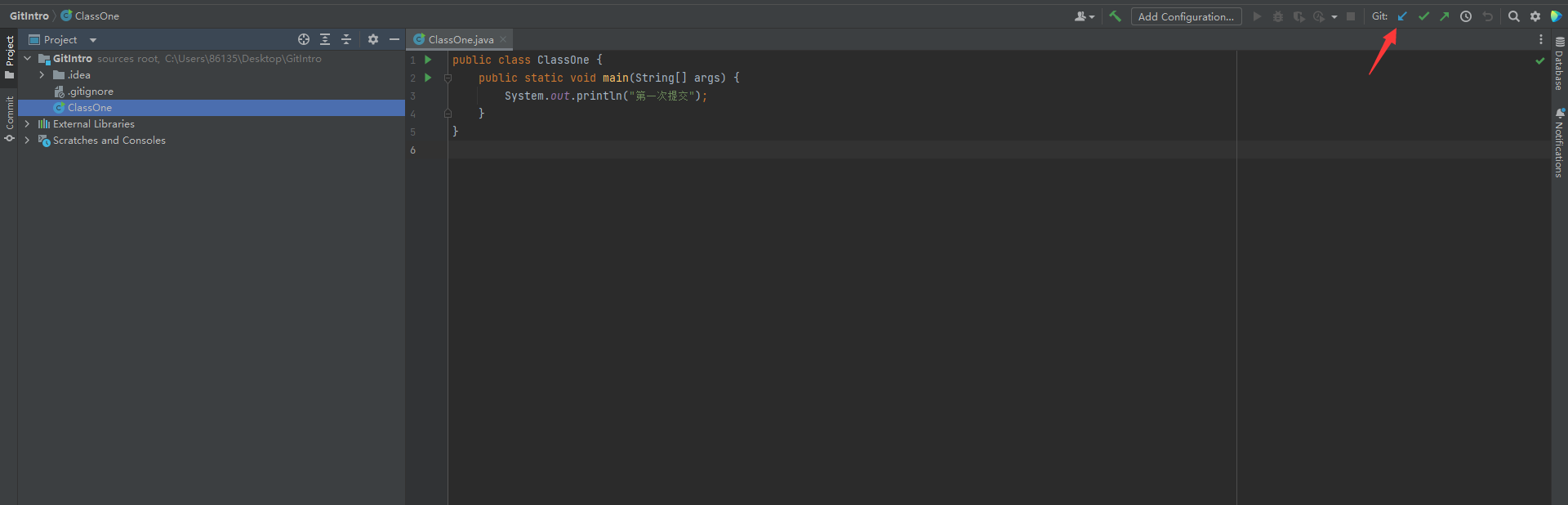
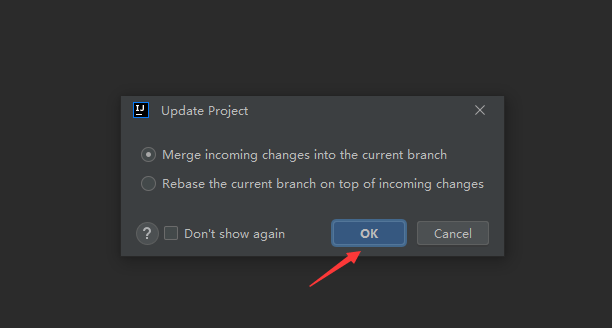
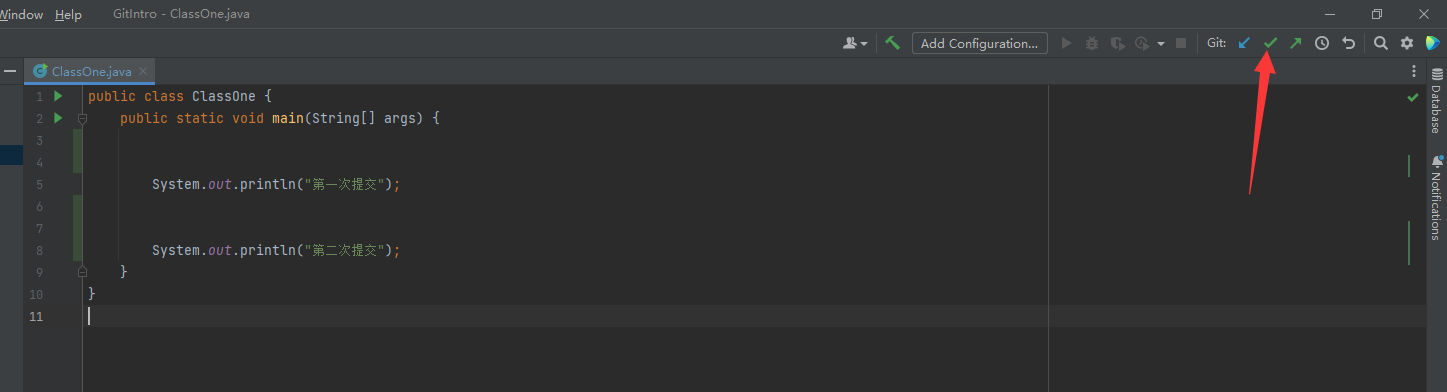
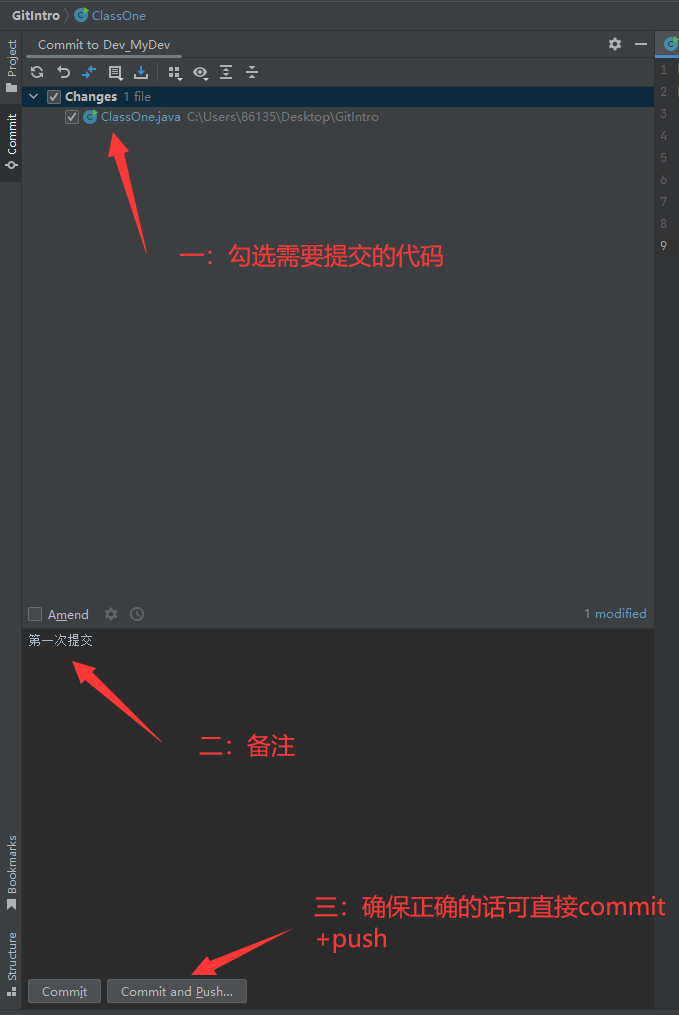
2.3 版本回滚
- 在团队协作中若某个人做出一些修改上的误操作,会导致各个开发人员的本地代码与远程仓库不一致,导致推送失败或合并繁琐,此时需要版本回滚。
- 下面进行版本回滚演示。
- 首先说明演示项目:
- 共进行三次提交,其中第三次提交的代码如下:

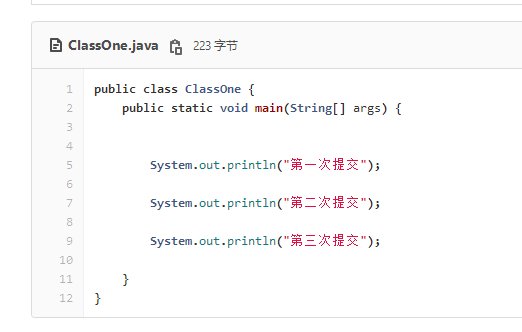
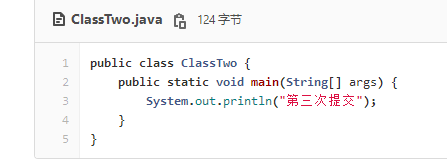

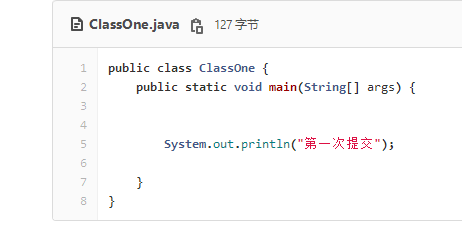
- 下面演示从第三次提交回滚至第一次提交版本:
- 1.首先复制第一次提交的版本号:
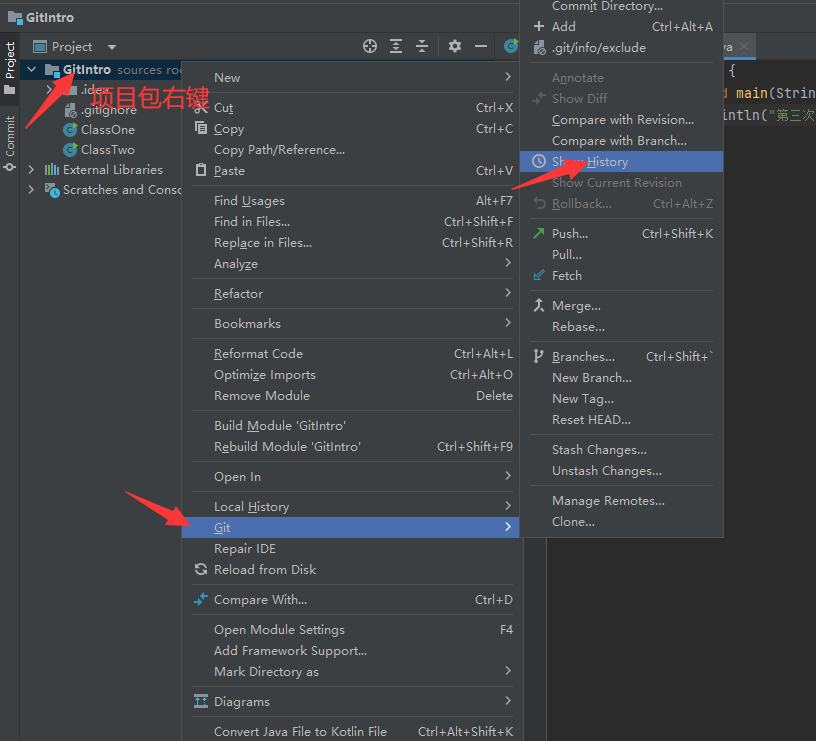
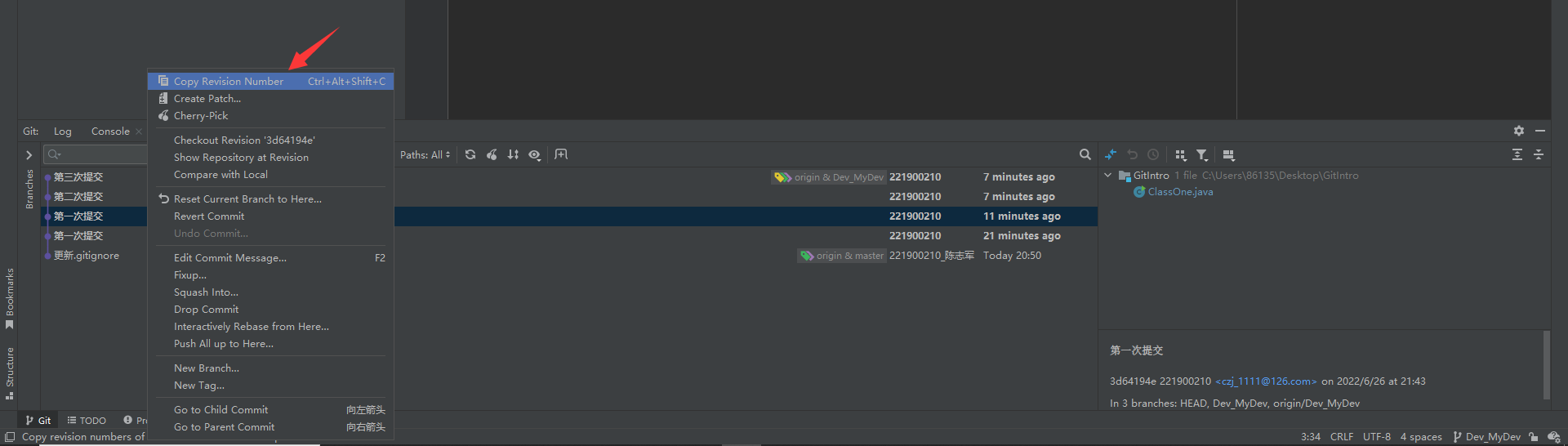
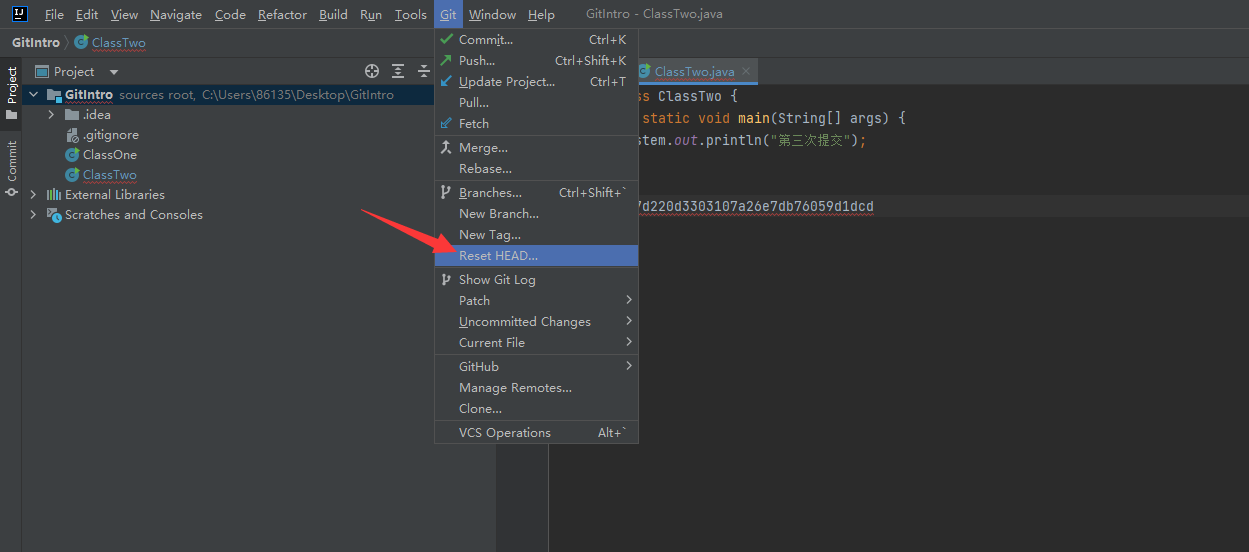
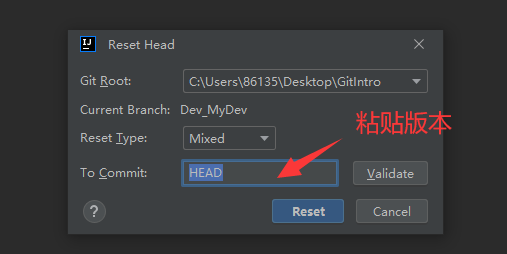

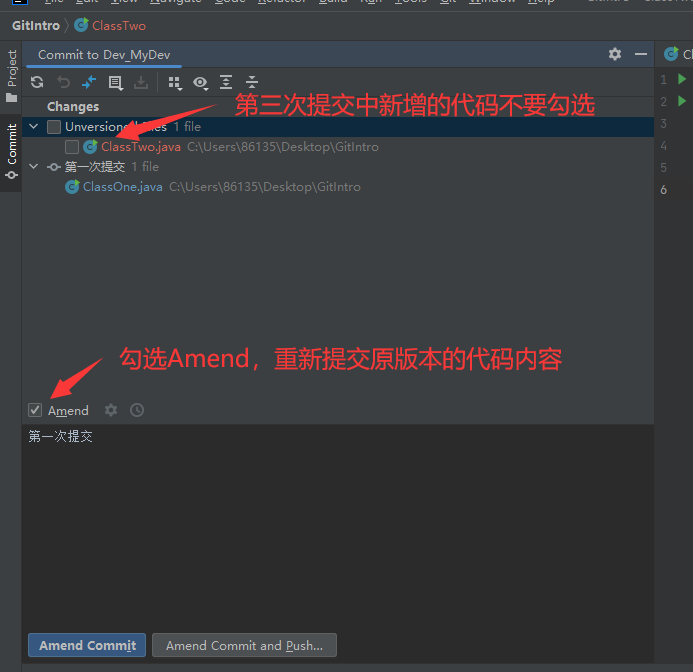
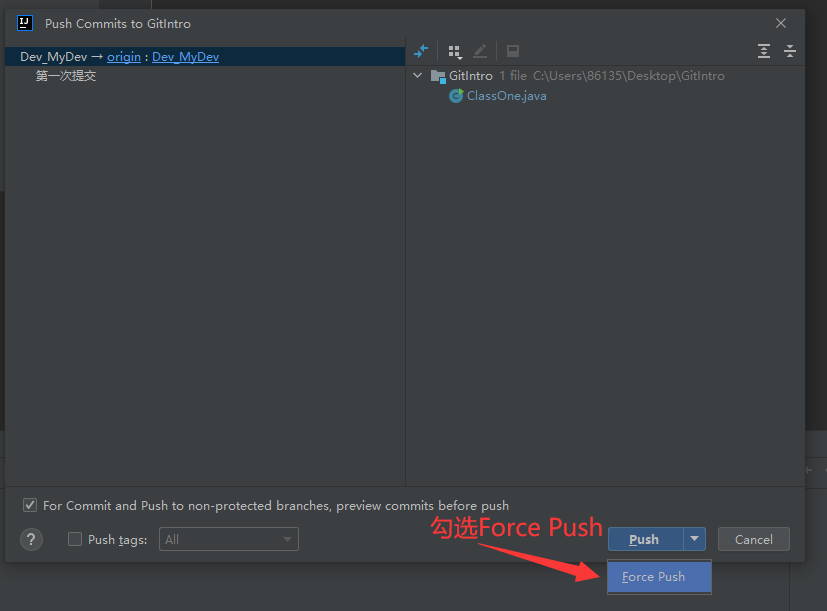
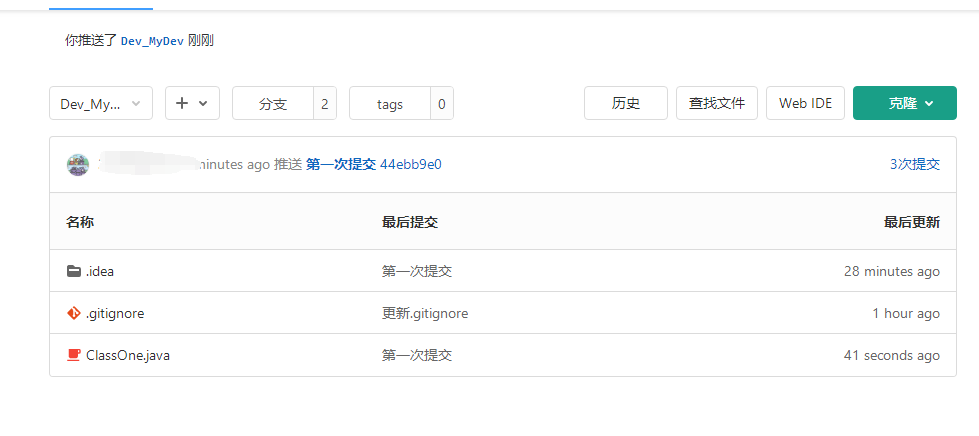
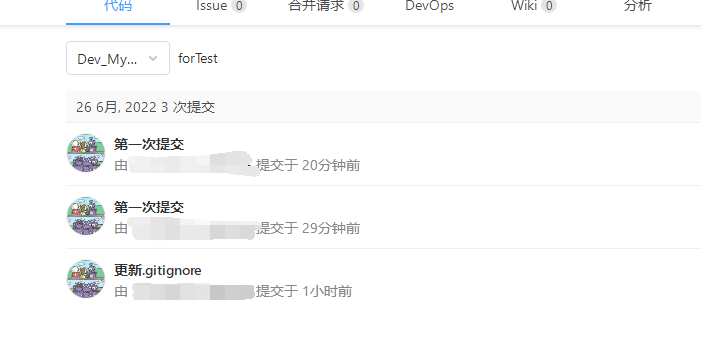
- 此时本地中,原版本部分的代码已成功回退,而新增的代码则没有改变:
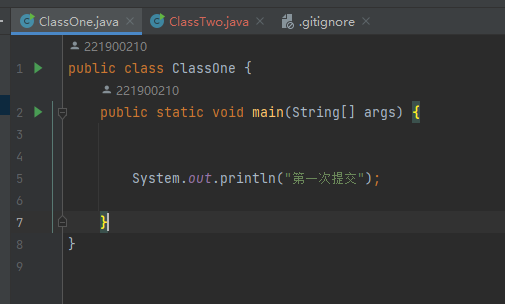
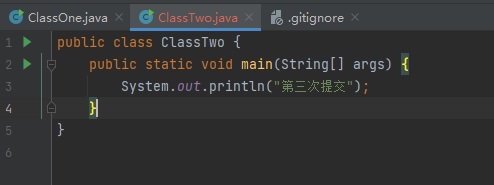
2.4 额外说明
2.4.1 Rollback快捷键

- 作用:当上次commit的内容有所变化时,此按钮变为可用状态,点击则将本地代码回退到上次提交的状态
- 演示:
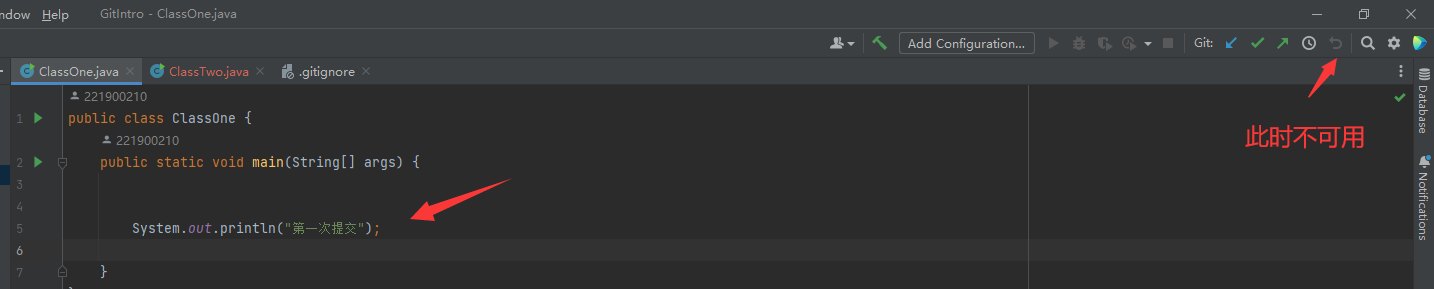
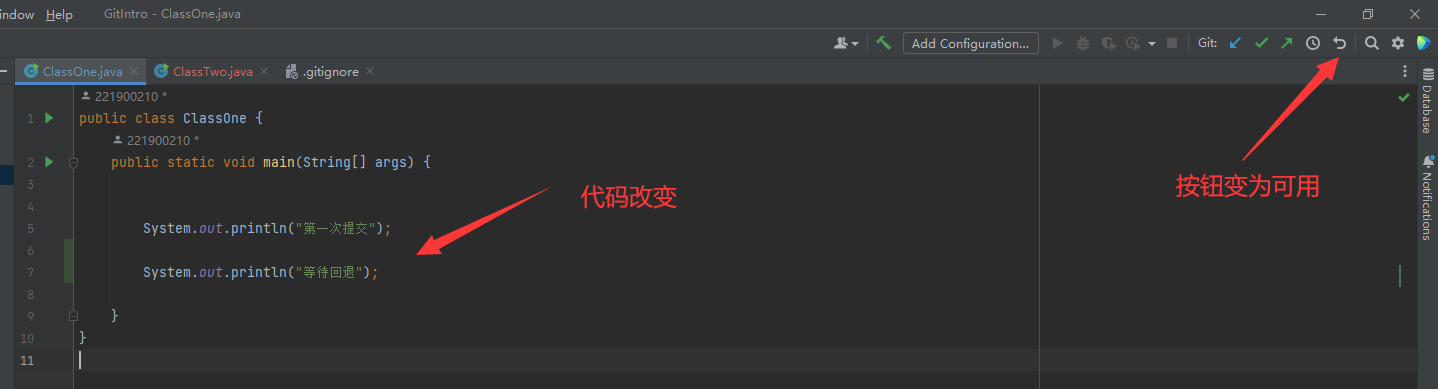
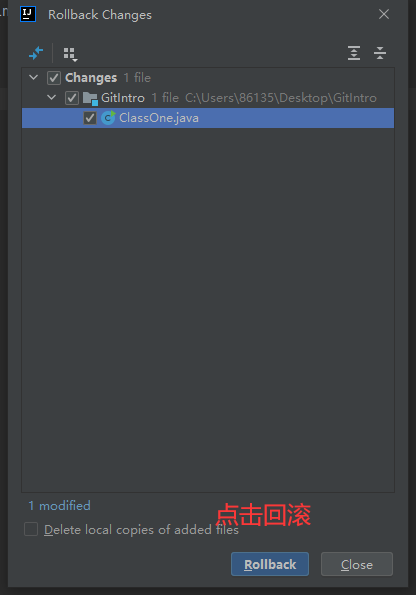
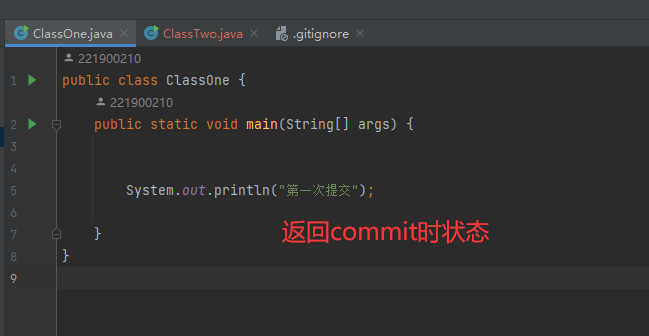
2.4.2 代码合并
- 应用场景与目的:团队协作中,提交代码的步骤应如下:
- 1.编写自己的代码
- 2.拉取远程仓库(update Project)
- 3.提交与推送
- 在第2步中,若团队其他成员修改并提交了代码,则本地代码需要与其他成员的新代码进行合并后,才能正常提交
- 步骤:
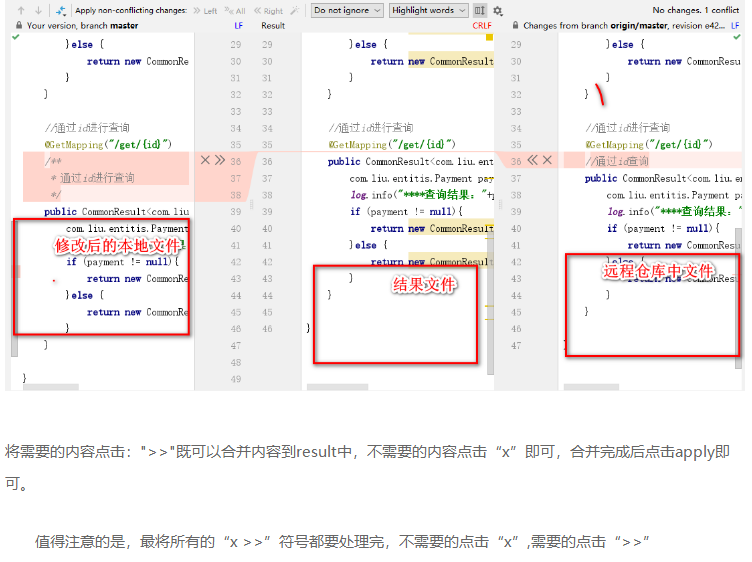
3.总结
- Git是团队协作时极好的工具,只有妥善熟练地使用才能避免带来许多麻烦与额外的开销。
4.参考资料
git commit --amend
Git-IDEA整合官方文档
 发帖
发帖 与我相关
与我相关 我的任务
我的任务 分享
分享